Бейджик – это элемент дресс-кода, в качестве которого чаще всего выступает карточка на шнурке или клипсе. Его используют в качестве идентификатора личности в тех случаях, когда группе незнакомых друг с другом людей нужно общаться и выполнять какие-либо задачи. Такое часто происходит на различных мероприятиях или в крупных компаниях.
Его стандартный размер составляет примерно 8 на 5 см, а форма – вертикальный или горизонтальный прямоугольник.
Как сделать бейджик в Ворде своими руками
При выборе размеров бейджа следует учитывать тот объем информации, который требуется на нем разместить. Бейджи для сотрудников фирм обычно изготавливают стандартным размером 90 на 60 мм. Для создания бейджик можно использовать шаблон, но об этом поговорим дальше.
Как сделать бейджик в Microsoft Word своими руками:
- сначала в программе нужно открыть новый файл, в котором выбрать ориентацию листа (для вертикального бейджа необходимо выбирать книжную ориентацию, для горизонтального – альбомную).

- Вкладка с требуемой функцией может называться «Макет», либо «Разметка страницы». Для удобства работы отступ от края документа лучше сделать немного меньше. Для этого в используемой вкладке выбираем функцию Поля — Узкие;

- в документ нужно вставить таблицу, нажав для этого две кнопки «Вставка» и «Таблица». Там же указываем подходящее количество ячеек. После этого в верхнем левом углу сетки кликаем на крестик правой кнопкой мыши, чтобы перейти в контекстное меню и выбрать раздел «Свойства таблицы».

- Затем нажимаем на вкладку «Вставка» и указываем ее высоту (6 см). Следует убрать галочку «Разрешить перенос строк на новую страницу». Затем переходим на вкладку «Столбец» и указываем его ширину 9 см. Если требуется другие размеры, необходимо указать другие значения. Таблица готова;
- заключительный этап самостоятельного изготовления бейджиков заключается в их верстке. Для этого в первой ячейке прописывают два поля, в которых содержится ФИО и должность, при этом шрифт для указания должности должен быть меньше. При необходимости на бейдже можно оставить место, где будет располагаться фотография человека и название компании, название мероприятия и прочая информация. Вставка фото осуществляется при помощи кнопок «Вставка» и «Рисунки»;
- чтобы перенести информацию в остальные ячейки, следует перенести курсор на конец надписи и щелкнуть левой кнопкой мыши 3 раза. Копируем выделенную информацию при помощи одновременного нажатия на клавиши CTRL + C и затем перемещаем курсор к верхней часть таблицы и кликаем на крестик. Благодаря этому действию таблица полностью выделится. После этого надо будет использовать сочетание клавиш CTRL + V, что позволит заполнить ее копиями подготовленного бейджика.
Межстрочный и межсимвольный интервал в Microsoft Word
Использование шаблонов

УРОК | Как сделать бейджик в своей игре и зачем он нужен Roblox Studio
Если нет времени изготавливать бейджик вручную, можно воспользоваться его шаблонами в Ворде. В программе Microsoft Word уже установлено несколько категорий шаблонов, но конкретно именно этот потребуется скачать в интернете. Для этого потребуется зайти в меню «Файл» и нажать на кнопки «Создать» и «Образцы шаблонов«. После этого переходим на официальный сайт с шаблонами и качаем любой подходящий вариант.

Кроме этого, изготовить бейдж можно при помощи шаблона визитки. Для этого среди доступных шаблонов в программе выбираем тот, который называется «Карточки» или «Визитные карточки», после чего нажать на «Загрузить», когда будет найден наиболее подходящий вариант. Выбор достаточно большой, можно найти шаблоны бейджиков для первоклассника в школу или для работы.

После того, как скачивание завершится, шаблон откроется в новом окне и будет готов к оформлению.
Чтобы начать редактирование шаблона, потребуется:
- перейти во вкладку «Работа с таблицами«, где необходимо будет выбрать «Макет» или «Конструкция»;
- при необходимости изменить размеры шаблона, выделяем таблицу и в параметре «Ширина» указать цифру 8,5. Значение «Высота» меняется на 5,5. После того, как размеры приведены к стандарту, следует нажать клавишу Enter. Это позволит закрепить результат изменений;
- чтобы не выходить за границы таблицы, следует нажать на кнопку «Отобразить сетку». Благодаря этому прозрачные линии будут выделены синим пунктиром, однако при распечатке они так и останутся прозрачными;
- затем следует написать название компании;
- чтобы изменить стиль оформления текста, его необходимо выделить и во вкладке «Главная» выбрать подходящий шрифт, размер и другие значения.
- при желании на бейдже можно разместить фотографии человека или логотип организации. Это можно сделать при помощи кнопки «Рисунок», которая располагается во вкладке «Вставка». В появившемся окне необходимо выбрать подходящее изображение и нажать на «Вставить». Чтобы картинка выглядела красиво, ее следует выделить и в выпадающем меню нажать на кнопки «Обтекание текстом» и «Вперед»;
- после редактирования шаблона, нужно скопировать полученный образец и перенести его в остальные ячейки.
Программа Word — начало работы с программой
Сохранение в качестве шаблона
Чтобы была возможность использовать полученный результат и в других случаях, его следует сохранить.
Для этого следует:
- в меню «Файл» нажать на «Сохранить как»;

- указать для файла подходящее имя и папку хранения;

- внизу рядом с именем указать формат «Шаблон Word (*dotx)»;
- нажать на «Сохранить».
Как напечатать бейджик в Word
Распечатать в Ворд 2010 или любой другой версии, можно следующим образом:

- открываем «Файл» и выбираем «Печать»;
- затем выбираем внешнее устройство – принтер;
- далее выставляем необходимые параметры и нажимаем по вкладке «Печать».
Лучшие онлайн сервисы
Как напечатать бейджи для компании и не умереть
Людям сложнее начать общаться, когда они не знают, как друг к другу обратиться. Незнакомца не спросишь, сколько в его продукте страниц осталось перевести на webpack и кто у него скрам-мастер. За последние пару лет у нас стало слишком много людей, чтобы все могли познакомиться, пересекаясь время от времени на кухне.
Задача создать бейджи — про коммуникацию. Когда видишь, как зовут собеседника, легче начать разговор. А ещё про безопасность — бейджи помогают отличать сотрудников от гостей. Расскажу, как мы справились с этой задачей и что вам непременно нужно знать, если когда-то решитесь повторить наш опыт.
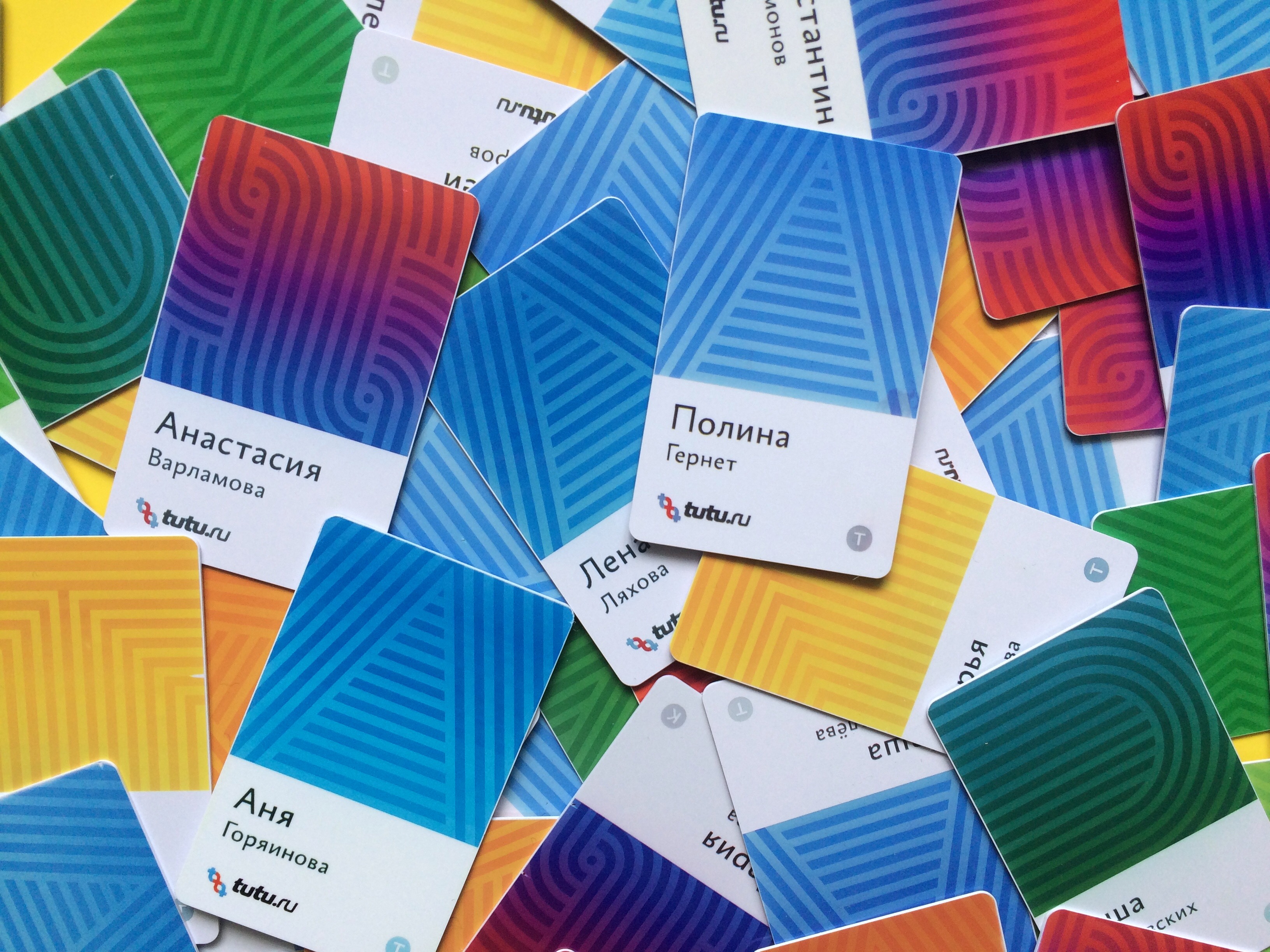
Как сделать и распечатать бейдж на принтере? Размер стандартного бейджа, шаблоны и инструкция, как сделать бейдж в Word самому
Главная сложность в том, что нет готовых шаблонов бейджей, заключается в том, что бейджи могут быть разных размеров. Мы нашли в интернете размеры от 30 мм до 60 мм по высоте — и все они обычные горизонтальные бейджи. В то же время лично мне всегда попадались бейджедержатели одного размера, поэтому предлагаю исходить из размера стандартного бейджа 90х55 мм.
Как сделать и распечатать бейджик?
Предлагаю инструкцию, как сделать бейджи любого размера.
Шаг 1
Перед началом работы измерьте или бейдж-образец, или имеющиеся у вас бейджедержатели, вертикальные или горизонтальные — делаются они одинаково.
Шаг 2
Откройте новый документ Word и выберите ориентацию листа. Для стандартного бейджа лучше всего сделать альбомную ориентацию, для вертикального — оставить по умолчанию. На вкладке Разметка страницы выберите Альбомная. 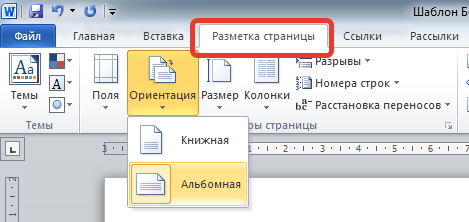
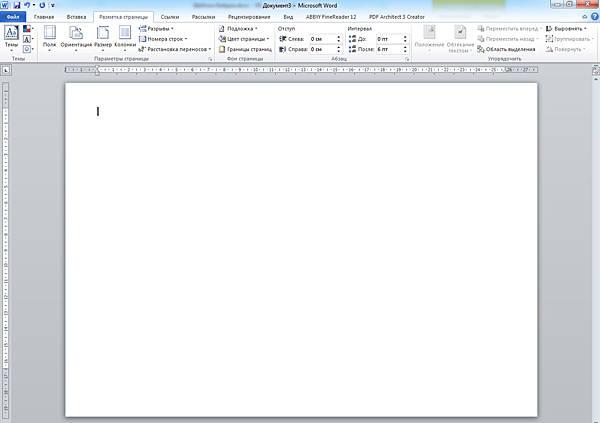 Далее сделаем отступы от границ страницы поменьше: Разметка страницы — Поля — Узкие.
Далее сделаем отступы от границ страницы поменьше: Разметка страницы — Поля — Узкие. 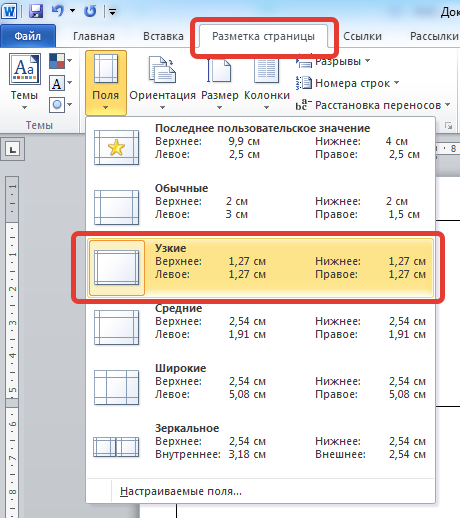
Шаг 3
На этом шаге создадим таблицу с фиксированным размером ширины и высоты ячейки. На главной панели выбираем Вставка — Таблица — 3х3 (или другое количество строк, если нужно сделать много бейджиков сразу). 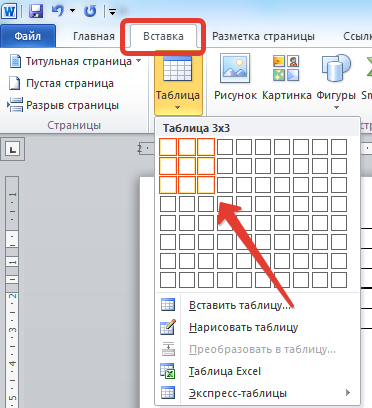 Получится вот такая таблица
Получится вот такая таблица 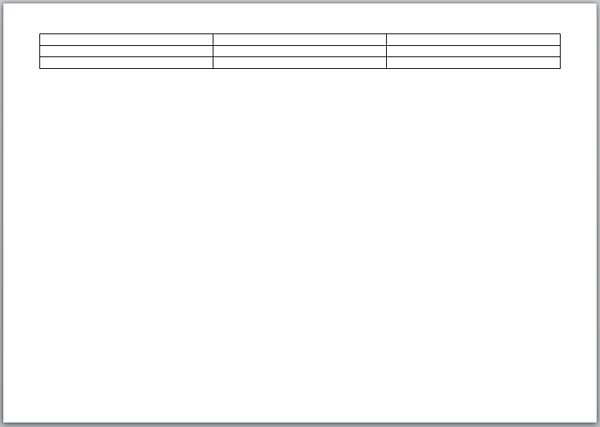 Далее выделим таблицу. Для этого наведем курсор на левый верхний угол таблицы, пока не появится крестик.
Далее выделим таблицу. Для этого наведем курсор на левый верхний угол таблицы, пока не появится крестик. 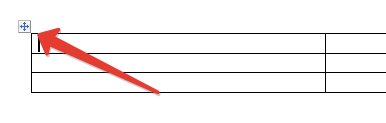 Далее нажнем правой кнопки мыши на крестик. Появится контекстное меню, в котором выберем пункт Свойства таблицы.
Далее нажнем правой кнопки мыши на крестик. Появится контекстное меню, в котором выберем пункт Свойства таблицы. 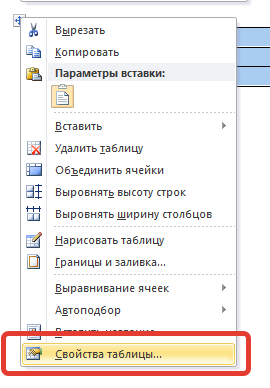
- задаем высоту строки — 5,5 (см);
- размер — точно;
- убираем галочку Разрешить перенос строк на новую страницу.

На вкладке Столбец ставим ширину столбца — 9 (см).
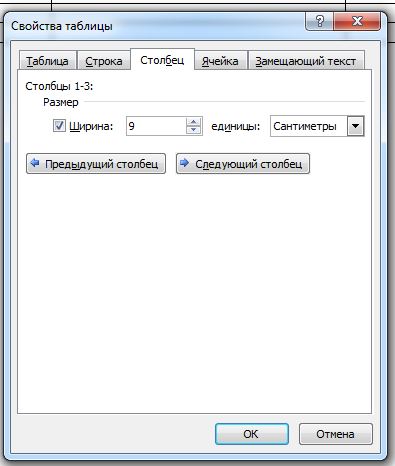
Получается таблица, по ячейкам которой нужно будет нарезать бейджики.
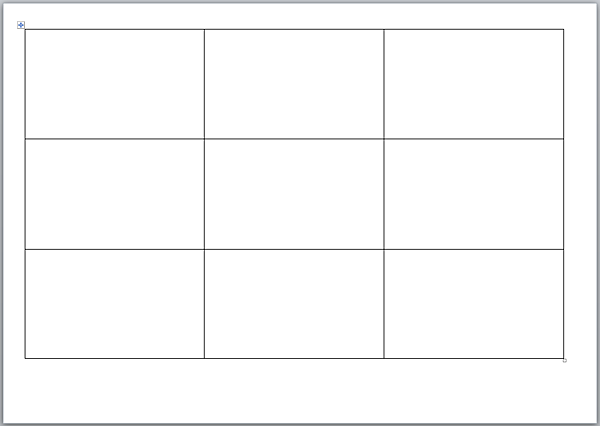
Шаг 4
Когда таблица для нарезки бейджиков создана, можно приступить к оформлению первого бейджа — настраивать место ввода текста, шрифты, наличие картинок. Все это делается обычным образом.
Ставим курсор мыши в первую ячейку и начинаем работать.
Целесообразно вставить логотип школы или компании как Вставка — Рисунок и далее выбрать место хранения файла на компьютере. Таким же образом можно вставить и фотографию человека.
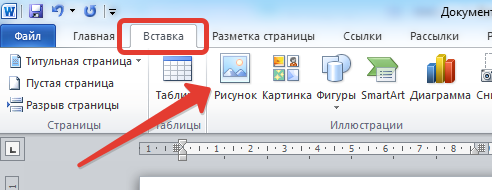
Чтобы уменьшить размер рисунка, его нужно выделить, щелкнув по нему, подвести курсор мыши к углу и, когда курсор изменится, «схватить» левой кнопкой мыши и потянуть внутрь. Более подробно о работе с рисунками смотрите в соответствующей статье или в нашем дистанционном курсе по Word.
Отступить от верхнего края ячейки можно поставив новый пустой абзац клавишей ENTER. Если сдвигается вся таблица вниз, то можно сначала поставить пробел, а потом нажать ENTER.
Полностью форматируем содержимое первой ячейки — первого бейджа.
Шаг 5
Далее полностью выделяем содержимое первой ячейки, копируем и вставляем во вторую и третью ячейку. Далее выделяем первую строку и копируем ее во вторую, третью и другие строки.

Шаг 5. Как распечатать бейджик?
Для распечатки бейджика нажимаем CTRL + P и в открывшемся окне нажимаем Печать.
Таким образом мы рассмотрели создание бейджика в Word, и вы сможете создать свои бейджи под любой нестандартный размер — нужно только создать таблицу с ячейками нужного размера. Обратите внимание, что нужно один раз отформатировать бейджик и далее уже просто копировать текст и менять ФИО и надписи, а не делать оформление в каждой ячейке отдельно.
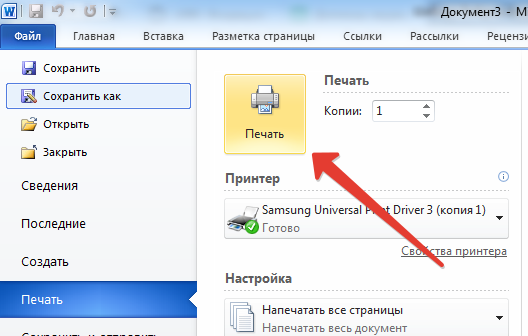
Видеоурок
Спасибо за Вашу оценку. Если хотите, чтобы Ваше имя
стало известно автору, войдите на сайт как пользователь
и нажмите Спасибо еще раз. Ваше имя появится на этой стрнице.
of your page —>
Оставить комментарий —>

Понравился материал?
Хотите прочитать позже?
Сохраните на своей стене и
поделитесь с друзьями
Вы можете разместить на своём сайте анонс статьи со ссылкой на её полный текст
Ошибка в тексте?

Ошибка в тексте? Мы очень сожалеем,
что допустили ее. Пожалуйста, выделите ее
и нажмите на клавиатуре CTRL + ENTER.
Кстати, такая возможность есть
на всех страницах нашего сайта
Порядок вывода комментариев:
 0
0  Спам
Спам
![]()
9 halynkahytschka1998 • 13:49, 28.11.2019
Дякую, було корисно)
Особливо з розмірами!


![]()
8 Комментарии • 12:05, 07.08.2019
Спасибо! Срочно и быстро выполнить можно.+



![]()
6 [Материал] Ян Галич • 20:19, 12.09.2018
Статья интересна моему внутреннему перфекционисту, спасибо. Но как же вы заморачиваетесь, жесть!


![]()
7 Екатерина_Пашкова • 20:34, 12.09.2018
Спасибо и вам. В смысле заморачиваетесь?


![]()
4 [Материал] Ирина Комягина • 09:28, 04.09.2018
Огромное спасибо . очень пригодилось.


![]()
5 Екатерина_Пашкова • 21:40, 04.09.2018
Очень рада! Благодарю Вас за комментарий!

 0
0  Спам
Спам
![]()
3 daria6704 • 23:12, 27.02.2018
Полезный способ, может выручить.
На http://pedsovet.su вообще много полезного можно найти.

 1
1
![]()
2 0937820810 • 20:34, 06.03.2017
Большое спасибо!Очень помогли

 2
2
![]()
1 e-kashuba • 21:25, 15.11.2016
Источник: pedsovet.su